打印机离线状态怎么恢复正常 详细步骤教你解决
在使用打印机时,你可能会遇到打印机显示为“离线”状态的情况。此时,尽管打印机已经连接好,但你无法通过电脑进行打印。其实,打印机离线状态的问题大多可以通过一些简单的排查和设置来解决。本文将介绍几种常见的方法,帮助你快速恢复打印机的正常工作状态。

一、确认打印机连接是否正常
首先,确保打印机和电脑之间的连接是正常的。以下是几个检查步骤:
1. 检查打印机与电脑的物理连接。如果是通过USB连接,确保USB线没有松动。如果是无线打印机,确保打印机已经连接到正确的WiFi网络。
2. 如果你使用的是无线打印机,确保打印机的WiFi信号稳定,可以尝试打印机面板上的网络设置选项确认连接状态。
3. 在电脑上打开“控制面板”>“设备和打印机”,查看打印机是否列在设备列表中,并且是否显示为在线状态。
二、取消打印队列中的任务
如果打印队列中有任务未完成,可能会导致打印机显示为离线。清除队列中的任务可以解决这个问题。
1. 打开“控制面板”>“设备和打印机”。
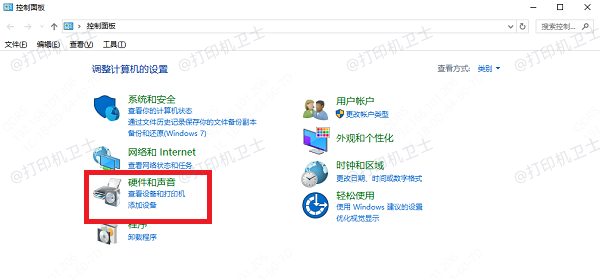
2. 右键点击你的打印机图标,选择“查看现在正在打印什么”。
3. 如果队列中有待处理的任务,右键点击并选择“取消所有文档”。

4. 清空打印队列后,重新启动打印机,检查打印机是否恢复正常。
三、确认打印机设置为默认打印机
如果你的电脑连接了多台打印机,系统可能默认使用了其他打印机。你需要确保所用的打印机被设置为默认打印机。
1. 打开“控制面板”>“设备和打印机”。
2. 右键点击你要使用的打印机,选择“设置为默认打印机”。

3. 确认打印机图标旁边显示一个绿色的钩标,表示它已被设置为默认打印机。
四、检查打印机驱动程序
打印机的驱动程序可能是导致离线问题的根本原因。一个过时或损坏的驱动程序可能导致打印机无法正常工作。如果你不想手动查找和更新驱动程序,可以使用驱动更新工具,如打印机卫士,它能够帮助你自动扫描和更新所有驱动程序,确保打印机和其他硬件驱动始终保持最新版本,减少因驱动问题导致的故障。

 好评率97%
好评率97%
 下载次数:4812449
下载次数:4812449
1. 在打印机正常连接到电脑的前提下,打开打印机卫士,点击“立即检测”。
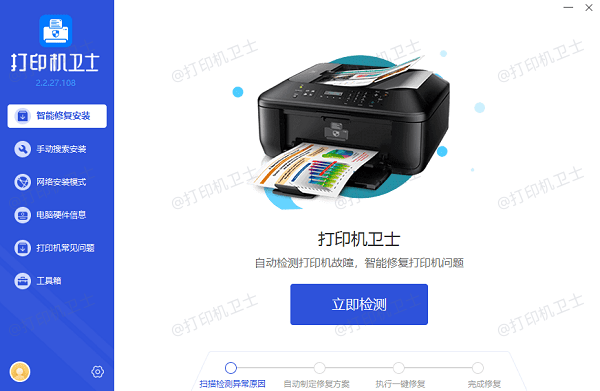
2. 如果显示打印机问题需要处理,点击“一键修复”。
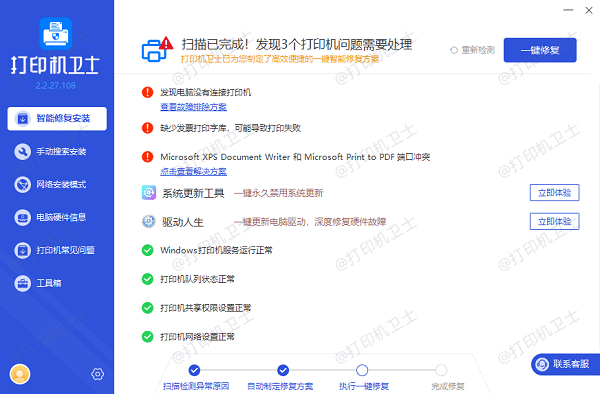
3. 等待修复成功后,重启打印机,让新版驱动正常生效。
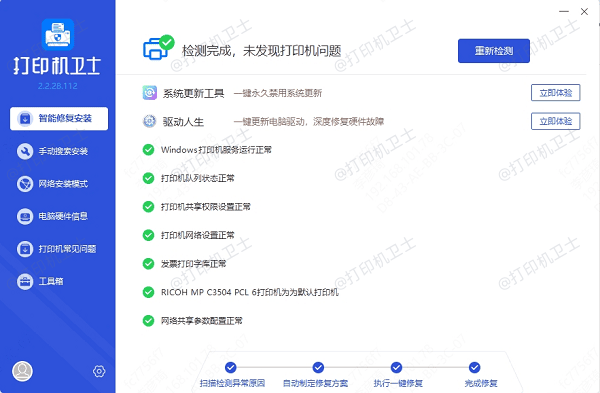
五、检查打印机的离线状态设置
打印机有时会被设置为“脱机”模式,导致无法正常打印。你可以检查并修改此设置:
1. 打开“控制面板”>“设备和打印机”。
2. 右键点击你的打印机图标,选择“查看现在正在打印什么”。
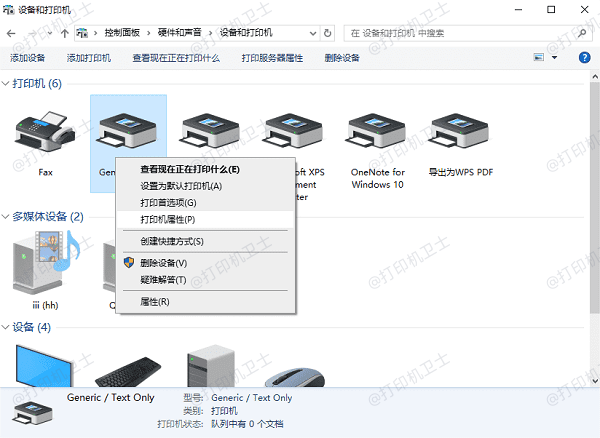
3. 在打印队列窗口中,点击“打印机”菜单,确保没有勾选“脱机使用打印机”选项。如果该选项被选中,取消勾选即可。
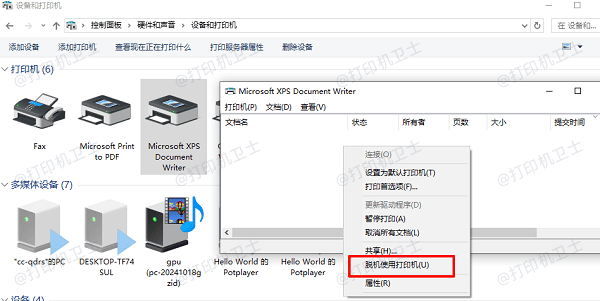
以上就是打印机离线状态恢复正常的解决方法,希望对你有帮助。如果有遇到打印机连接、共享、报错等问题,可以下载“打印机卫士”进行立即检测,只需要一步便可修复问题,提高大家工作和打印机使用效率。